iPhone 8 ili X se neće isključiti

Kako resetirati Apple iPhone 8 ili X u slučaju da je zamrznut ili ne reagira.
Jeste li izbrisali fotografiju koju ste upravo morali vratiti? Srećom, imate neke opcije za oporavak izbrisanih fotografija s Apple iPhone 8 i X.
Otvorite aplikaciju " Fotografije ".
Odaberite “ Albumi ” pri dnu zaslona.
Otvorite album " Nedavno izbrisano ".
Odaberite fotografiju koju želite vratiti, a zatim dodirnite " Oporavi ".
Ako ste svoje fotografije sinkronizirali s iCloudom, možda ćete moći oporaviti fotografiju pomoću ovih koraka.
Prijavite se na iCloud koristeći isti račun koji ste koristili na svom iPhoneu.
Otvorite " Fotografije ".
Odaberite " Nedavno izbrisano " na lijevom oknu.
Odaberite fotografiju koju želite vratiti, a zatim odaberite " Oporavi ".
Povežite svoj iPhone s računalom i otvorite iTunes.
Odaberite ikonu uređaja koja se nalazi blizu gornjeg lijevog dijela prozora.
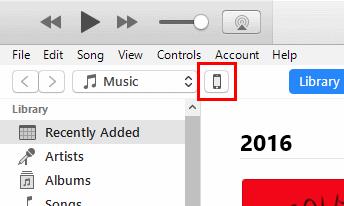
U lijevom oknu odaberite " Sažetak ".
Provjerite kakve ste sigurnosne kopije naveli pod odabirima " iCloud " i " Ovo računalo ".
Ako imate sigurnosnu kopiju od datuma za koji se osjećate ugodno za vraćanje, odaberite " Vrati sigurnosnu kopiju... "
Kako resetirati Apple iPhone 8 ili X u slučaju da je zamrznut ili ne reagira.
Pokazujemo vam dvije metode koje možete koristiti za uklanjanje aplikacija sa svog Apple iPhone 8 ili X.
Dva načina za brisanje predmemorije u pregledniku Apple Safari za iOS.
Kako sakriti i otkriti fotografije i videozapise na Apple iPhoneu ili iPadu.
Pitate se zašto je ikona baterije na vašem Apple iPhoneu ili iPadu postala žuta? Ovaj post će vam dati neke odgovore.
3 stvari koje možete isprobati ako je vaš Apple iPhone ili iPad zamrznut ili ne reagira.
Pokazujemo vam kako resetirati svoj Apple iPhone 8 ili iPhone X u slučaju da se zamrzne ili ne reagira.
Kako vratiti izbrisanu fotografiju na svoj Apple iPhone uređaj.
Kako proslijediti tekstualnu poruku s vašeg Apple iPhone 8 ili X.
Kako stvoriti i urediti popis za reprodukciju na Apple iPhoneu ili iPadu.
Uključite ili isključite Data Roaming na Apple iPhone X ili 8 pomoću ovog vodiča.
Spremite fotografije iz MMS tekstualnih poruka na svoj Apple iPhone 6 i uživajte u njihovom gledanju u aplikaciji Fotografije.
Pošaljite tekstualnu poruku većem broju osoba sa svog Apple iPhone 8 ili X pomoću ovih koraka.
Apple radi bolji posao od većine tvrtki kada je u pitanju privatnost. Ali nisu sve zadane postavke na iPhoneu u najboljem interesu korisnika.
Pomoću ovog akcijskog gumba možete pozvati ChatGPT kad god želite na svom telefonu. Evo vodiča za otvaranje ChatGPT-a pomoću akcijskog gumba na iPhoneu.
Kako napraviti dugu snimku zaslona na iPhoneu pomaže vam da lako snimite cijelu web stranicu. Funkcija pomicanja zaslona na iPhoneu dostupna je na iOS-u 13, iOS-u 14, a evo detaljnog vodiča o tome kako napraviti dugu snimku zaslona na iPhoneu.
Promjenu lozinke za iCloud možete učiniti na mnogo različitih načina. Lozinku za iCloud možete promijeniti na računalu ili na telefonu putem aplikacije za podršku.
Kada nekome drugome pošaljete zajednički album na iPhoneu, ta osoba morat će pristati na pridruživanje. Postoji nekoliko načina za prihvaćanje pozivnica za dijeljenje albuma na iPhoneu, kao što je prikazano u nastavku.
Budući da su AirPods male i lagane, ponekad ih je lako izgubiti. Dobra je vijest da prije nego što počnete uništavati kuću tražeći nestale slušalice, možete ih pronaći pomoću svog iPhonea.
Jeste li znali da ovisno o regiji u kojoj se proizvodi vaš iPhone, on može imati razlike u usporedbi s iPhoneima koji se prodaju u drugim zemljama?
Obrnuto pretraživanje slika na iPhoneu je vrlo jednostavno kada možete koristiti preglednik na uređaju ili neke aplikacije trećih strana za više mogućnosti pretraživanja.
Ako često trebate nekoga kontaktirati, možete postaviti brzo pozivanje na svom iPhoneu u nekoliko jednostavnih koraka.
Horizontalno okretanje zaslona na iPhoneu pomaže vam da gledate filmove ili Netflix, pregledavate PDF-ove, igrate igre... praktičnije i imate bolje iskustvo.





















